\女性起業家 のための ChatGPTプロンプト集を無料プレゼント中/


Vrewにはショートカット一覧があるんだけど、中でも初心者からこれはマストで覚えておきたいっていうショートカットを6つ選んだから紹介するね。
・ Vrewがショート動画編集の初心者さんにおすすめの理由
・作業効率UP!すぐに使うべきショートカット6選
動画編集アプリの Vrewは動画編集初心者さんにおすすめしたいツールの一つ!撮影した動画を Vrewで加工すれば字幕も場面切り替えの画像挿入も簡単だよ。
字幕は、自分が話した内容をAIで自動的に文字起こしして作る字幕と、自分が使った原稿を字幕にして実際のトークに合わせてくれる2種類の方法があるよ。
画像も自分で選ばなくても、AIが自動生成して挿入してくれる機能があるよ。
AIが色々してくれるんで
便利っすね



ちなみにまるおくんは
ショートカット使ってた?
時短になるから
覚えるのがおすすめ〜


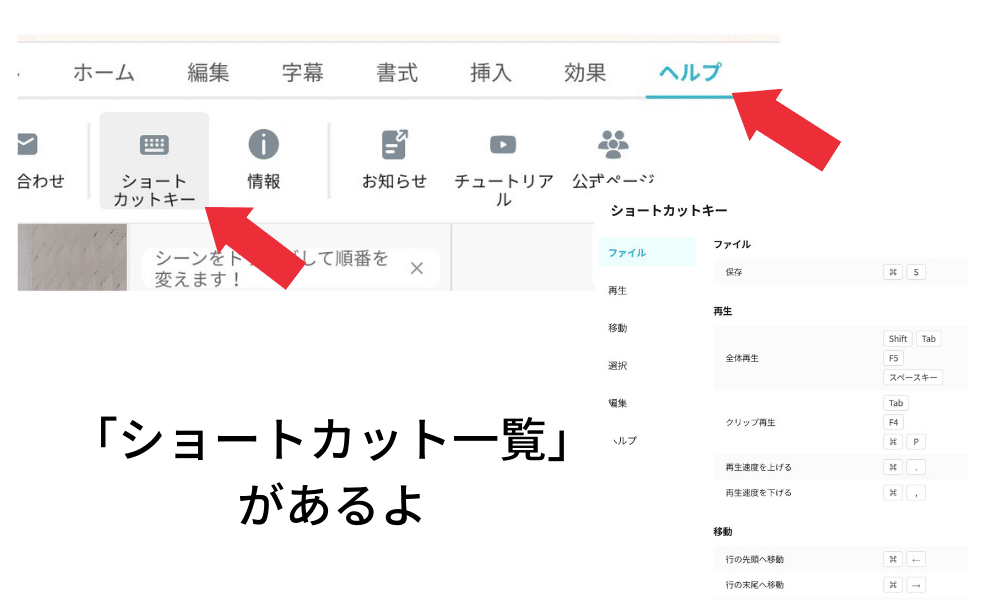
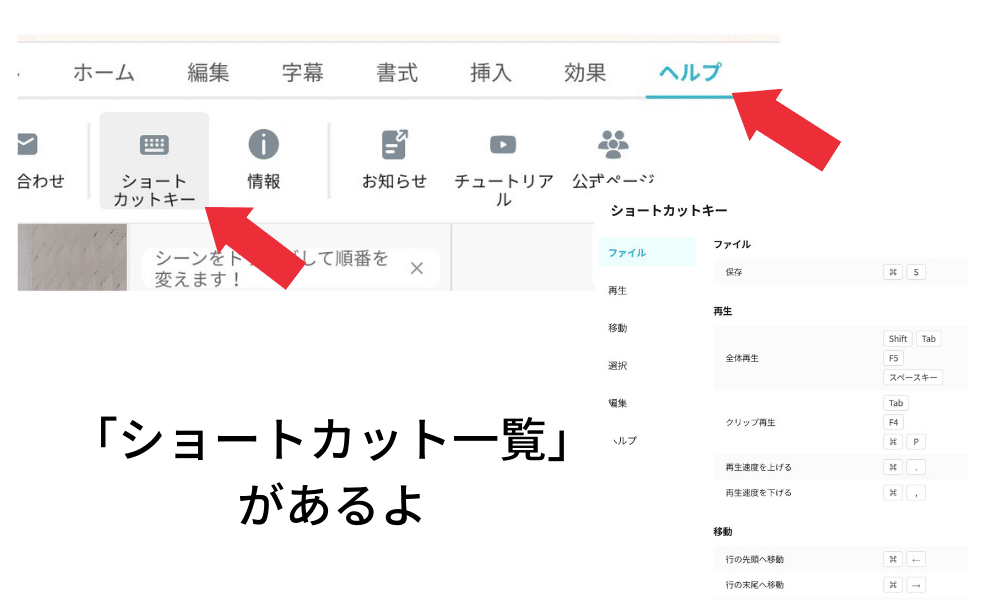
Vrewのヘルプにはショートカットの一覧があるよ
Vrewを毎日使っているのに実はショートカット使っていなかった菅原が、ショートカットを使ってみて「これは覚えるべき」と思った6つを解説していくね。
Windows「Control」=Mac「command」
Windows「Alt」=Mac「option」
で操作してね
いちいち再生ボタンを押しにいく必要がなかった!
スペース一つで再生・停止ができるんです



早く知っておけばよかった〜
「スペース」だと全体が再生されるけど、このショートカットだと1つのクリップ単位で再生できるんだ。
クリップを1つずつ移動できるよ
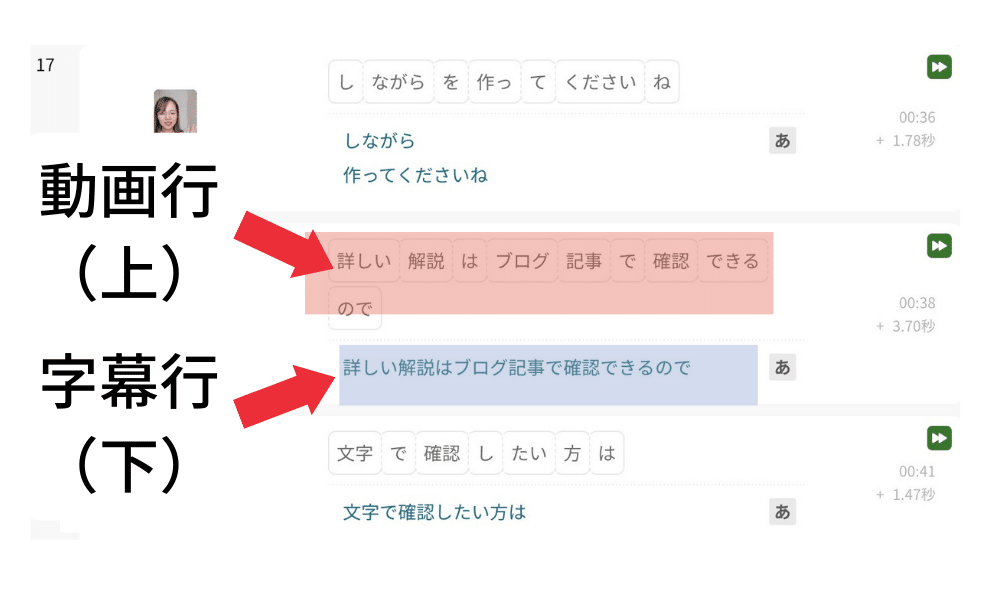
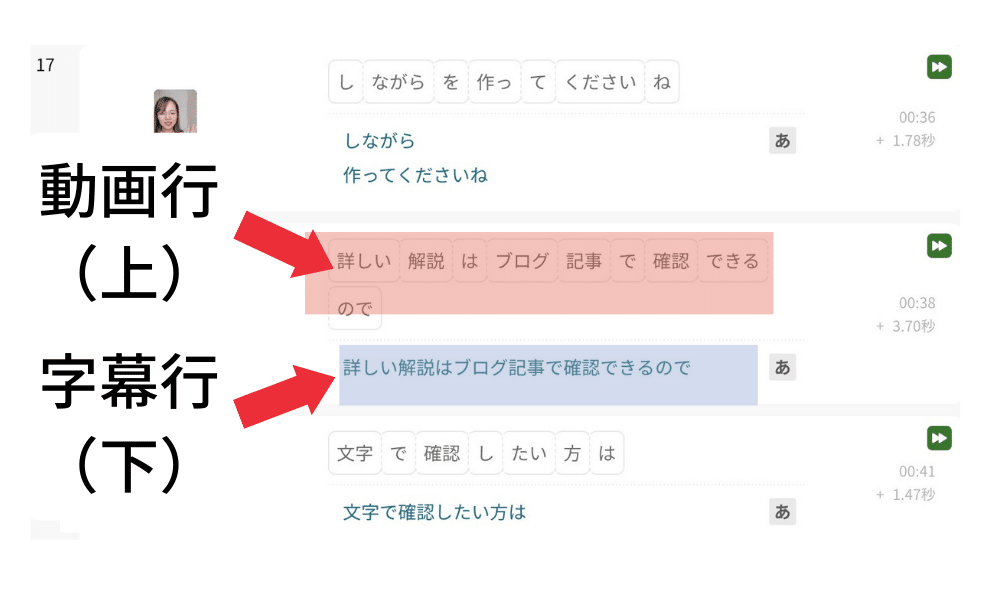
Vrewは動画の行と字幕の行2つに分かれているよね。矢印キーだけでも移動できるんだけど、このショートカットを使うと、動画行・字幕行の先頭に移動できるよ。動画行が2行になっている時は何回も移動しないといけなかったから、これなら一瞬だね。
しかもさっきのクリップ間の移動だと、クリップを丸ごと移動するんだけど、このショートカットだと動画と字幕を移動できるから、字幕を変更したいときにおすすめだよ。
1個1個クリップを選択して結合していたけれど、これを使えば次のクリップとの結合が1発!
こちらは4の派生で前のクリップと結合できるショートカットだよ。
以上6つが特に作業中に使えそうだから覚えておこう!
他にもたくさんあるから Vrewのショートカット一覧をチェックしてね。
Vrewは初心者でも簡単に動画編集ができる!そこにショートカットを覚えることで時短もできるし、さらに操作が楽になるよ。使って覚えてみてね!
ショートカット6選まとめ
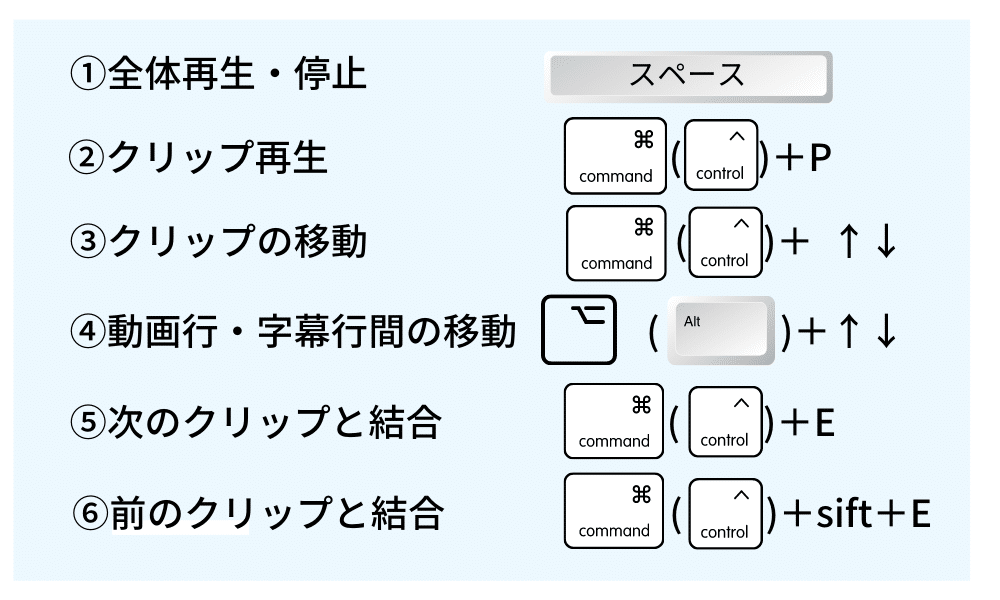
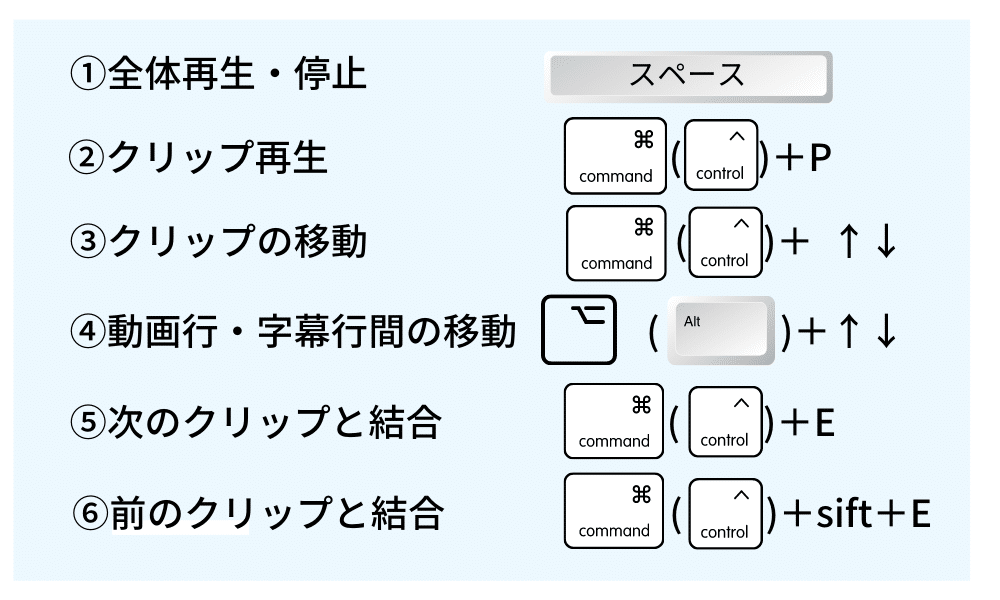
これでまた一歩
仕事ができるように
なったっすね!